آموزش نصب درایور فلش تول در ویندوز 10
ابتدا عبارت change advanced startup option را در منو استارت تایپ می کنیم و گزینه مورد نظر را انتخاب کنید.
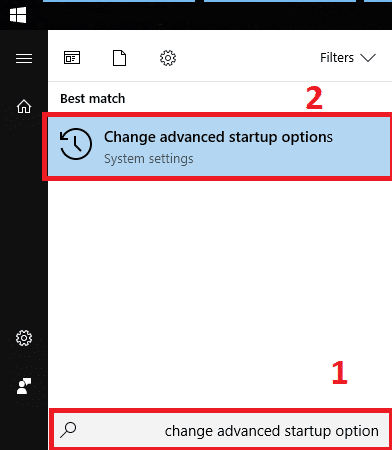
با انتخاب change advanced startup option پنجره زیر برای شما نمایش داده می شود که باید از قسمت Advanced startup گزینه Restart now را انتخاب کنید.
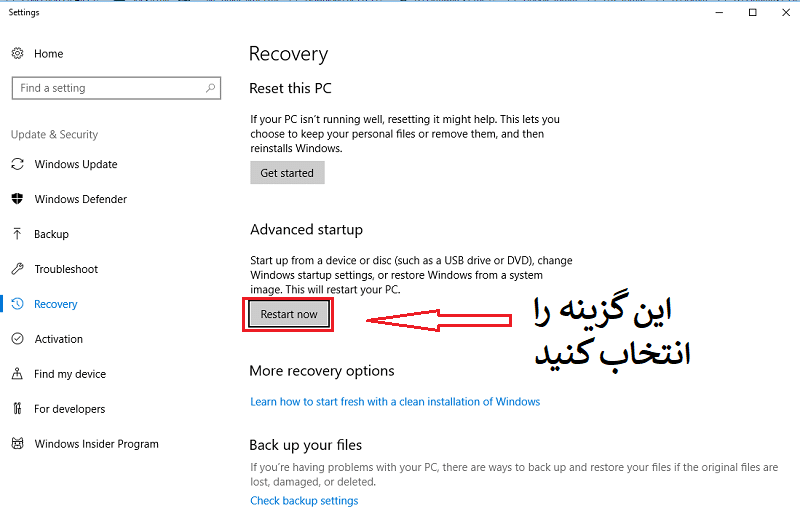
بعد از Restart now به مرحله زیر می رسیم که باید مانند تصویر گزینه Troubleshoot رو انتخاب کنید.
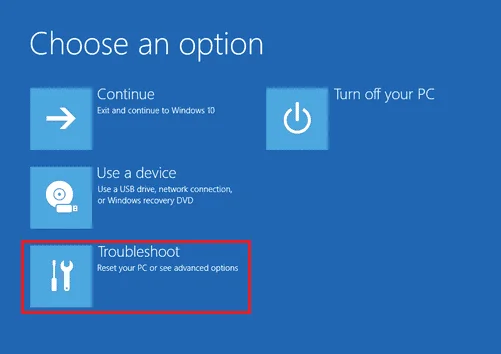
در قسمت بعدی مانند تصویر زیر گزینه Advanced options رو انتخاب کنید.
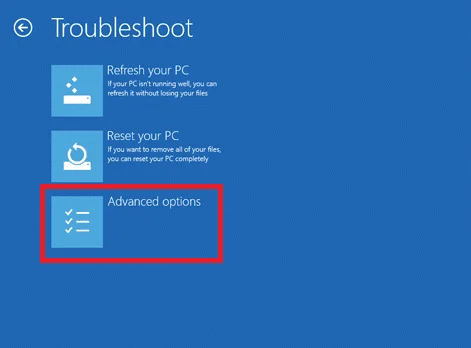
در مرحله بعد به قسمت زیر می رسید که همانند تصویر گزینه Startup Settings را انتخاب کنید.
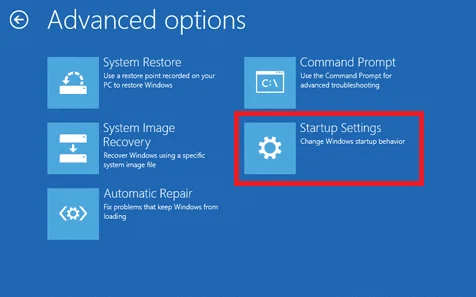
در این مرحله که قسمت Startup Settings باز شده و همانند تصویر گزینه Restart را انتخاب کنید و منتظر بمانید.
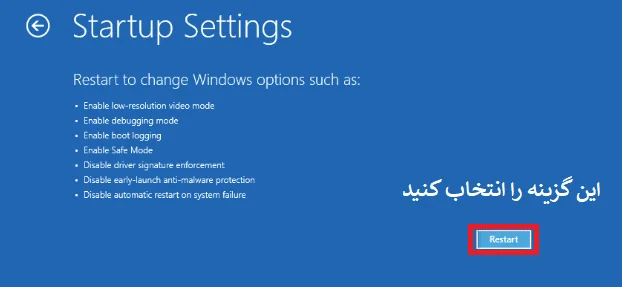
و اما در آخر مرحله ، در این مرحله همانطور که در عکس زیر مشاهده می کنید، با زدن کلید عدد 7 و یا (F7) را از روی کیبورد گزینه Disable driver signature enforcement را انتخاب کنید.
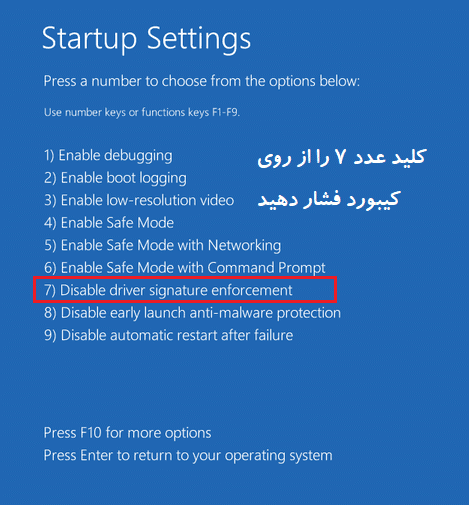
بعد از بالا آمدن ویندوز به راحتی می توانید درایور های فلش تول را نصب کنید که محل پیش فرض آن در (C:\Flashtool\drivers) است.

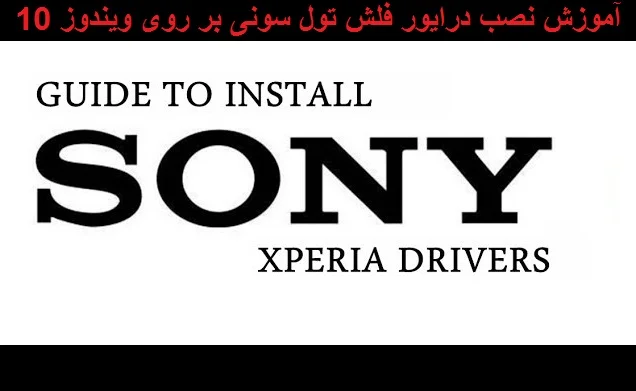



در بحث پیرامون این مطلب شرکت کنید
برای ارسال دیدگاه باید وارد شوید